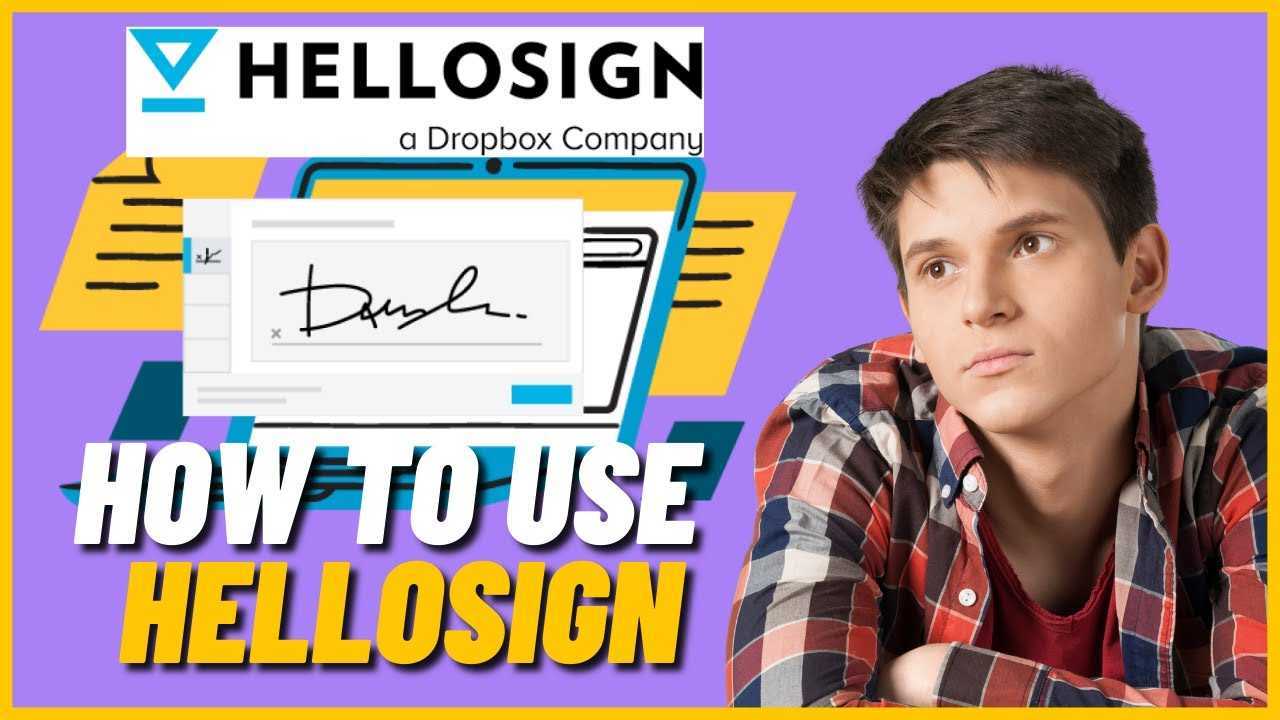
Ar norite supaprastinti dokumentų pasirašymo procesą? Neieškokite toliau HelloSign !
Šiame išsamiame vadove paaiškinsime viską, ką reikia žinoti apie naudojimą HelloSign efektyviai. Nuo paskyros kūrimo iki dokumentų pasirašymo, parašų prašymo, šablonų naudojimo, laukų ir teksto pridėjimo iki net asmeninio pasirašymo – mes jums rūpinamės.
Be to, pasidalinsime keletu vertingų patarimų ir gudrybių, kaip išnaudoti visas šio universalaus el. parašo įrankio galimybes. Pasinerkime ir pasinerkime į dokumentų pasirašymą HelloSign !
Kas yra HelloSign?
HelloSign yra pažangi elektroninio parašo platforma, palengvinanti elektroninį parašą, užtikrinantį sklandų dokumentų pasirašymą, užtikrinant saugias ir teisiškai įpareigojančias skaitmenines operacijas.
„HelloSign“ siūlo patogią sąsają, kuri leidžia greitai ir lengvai pasirašyti dokumentus elektroniniu būdu, nesvarbu, kur ir kada tai reikia padaryti. Su galimybe įkelti, pasirašyti ir siųsti dokumentus internetu, HelloSign supaprastina dokumentų tvarkymo procesą ir pašalina nepatogumus tvarkant fizinius dokumentus.
Be to, stiprūs HelloSign šifravimo protokolai garantuoja skaitmeninių parašų saugumą ir teisėtumą, todėl tai yra patikima galimybė tiek asmenims, tiek įmonėms, kurioms reikia patikimo elektroninio parašo sprendimo.
Kodėl verta naudoti HelloSign?
Naudojant HelloSign elektroninių sutarčių ir skaitmeninių dokumentų pasirašymas suteikia daug privalumų, įskaitant padidintą saugą, supaprastintas darbo eigas ir elektroninio parašo taisyklių laikymąsi.
HelloSign supaprastina elektroninių sutarčių tvarkymo procesą, suteikdama vartotojams patogią platformą, kuri leidžia greitai ir efektyviai pasirašyti dokumentus.
Naudodami HelloSign galite sutaupyti daug laiko, nes nebereikia spausdinti, nuskaityti ir rankiniu būdu pasirašyti sutartis. Platforma siūlo pažangias saugos funkcijas, tokias kaip šifravimas ir saugus saugojimas, užtikrinantis jūsų neskelbtinų dokumentų konfidencialumą ir vientisumą. „HelloSign“ taip pat generuoja išsamius audito pėdsakus, leidžiančius sekti visą su dokumentų pasirašymu susijusią veiklą, o tai padidina jūsų verslo procesų skaidrumą ir atskaitomybę.
Kaip susikurti HelloSign paskyrą?
„HelloSign“ paskyros sukūrimas yra nesudėtingas procesas, apimantis paskyros informacijos nustatymą, prisijungimą prie „HelloSign“ platformos ir prieigą prie jūsų suasmenintos elektroninių parašų valdymo informacijos suvestinės.
Norėdami pradėti, apsilankykite oficialioje HelloSign svetainėje ir suraskite 'Registruotis' arba 'Sukurti paskyrą' mygtuką. Įveskite savo el. pašto adresą, sukurkite saugų slaptažodį ir patvirtinkite paskyrą naudodami jums atsiųstą patvirtinimo el. laišką.
Kai paskyra bus patvirtinta, prisijunkite naudodami savo kredencialus. Prisijungę būsite nukreipti į savo vartotojo prietaisų skydelį, kur galėsite įkelti dokumentus, tinkinti parašo nustatymus ir tyrinėti integravimo su kitais įrankiais, pvz. Google diskas ir Dropbox sklandžioms dokumentų darbo eigoms.
Kaip pasirašyti dokumentą naudojant HelloSign?
Dokumento pasirašymas naudojant HelloSign apima saugų ir nesudėtingą elektroninio parašo procesą, užtikrinantį pasirašyto dokumento autentiškumą ir vientisumą, laikantis supaprastinto elektroninio parašo darbo eigos.
Griežtos „HelloSign“ saugos priemonės prasideda reikalavimu, kad vartotojai patvirtintų savo tapatybę prieš prisijungdami prie bet kokių dokumentų pasirašymui. Šis tikrinimo procesas padeda išvengti neteisėtos prieigos ir užtikrina, kad dokumentą elektroniniu būdu galėtų pasirašyti tik įgalioti asmenys.
Kai autentifikuotas, vartotojai gali lengvai naršyti po dokumentą, pridėti savo elektroninį parašą teisiškai įpareigojančiu būdu ir patikrinti dokumento būseną realiuoju laiku. Šis sklandus procesas ne tik padidina naudotojų patogumą, bet ir užtikrina, kad elektroninis parašas atitiktų visus būtinus teisinius atitikties ir galiojimo standartus.
Žingsnis po žingsnio vadovas, kaip pasirašyti dokumentą naudojant HelloSign
Norėdami pasirašyti dokumentą su HelloSign , vadovaukitės šiuo išsamiu nuosekliu vadovu, apimančiu visą el. parašo paslaugos procesą, užtikrinantį saugų elektroninio parašo autentifikavimą ir patikrinimą.
Norėdami pradėti, pradėkite prisijungdami prie savo HelloSign paskyrą ir pereikite prie funkcijos „Pasirašyti dokumentą“.
Ten įkelkite dokumentą, kurį turite pasirašyti, spustelėdami mygtuką „Įkelti dokumentą“ ir pasirinkę failą iš savo įrenginio.
Pašalinti puslapio lūžį Word
Tada galite lengvai nuvilkti parašo laukus, inicialus ar teksto laukelius į dokumentą, kad nurodytumėte, kur reikia parašų.
Įdėję visus reikiamus laukus, toliau įterpkite savo elektroninį parašą įvesdami, piešdami arba įkeldami jau esamą parašą.
Labai svarbu užtikrinti elektroninių parašų galiojimą, patvirtinant juos unikaliais identifikatoriais arba teksto žymomis, leidžiančiomis patvirtinti pasirašančiojo tapatybę ir ketinimą.
Norėdami išlaikyti dokumento vientisumą, naudokite HelloSign audito seka, leidžianti stebėti bet kokius pasirašymo proceso metu padarytus pakeitimus ir užtikrinti elektroninio parašo autentifikavimo reikalavimų laikymąsi.
Peržiūrėkite užpildytą dokumentą ir spustelėkite „Baigti“, kad užbaigtumėte pasirašymo procesą, automatiškai apsaugotumėte dokumentą ir išsiųstumėte pasirašytas kopijas visoms susijusioms šalims.
Kaip paprašyti parašo naudojant HelloSign?
Prašymas parašo per HelloSign yra patogus būdas gauti elektroninius patvirtinimus ir pasirašyti sutartis internetu, vadovaujantis geriausios pramonės praktikos pavyzdžiais, užtikrinančiais veiksmingą el. parašo darbo eigą.
Vartotojai gali lengvai supaprastinti sutarties pasirašymo procesą tiesiog įkeldami dokumentą, pridėdami parašo laukus ir priskirdami pasirašiusius asmenis. Naudojant HelloSign , asmenys gali siųsti parašo užklausas keliems gavėjams vienu metu, taupydami laiką ir užtikrindami greitus atsakymus.
Platforma leidžia vartotojams stebėti kiekvieno dokumento būseną realiuoju laiku, užtikrinant skaidrumą ir atskaitomybę viso pasirašymo proceso metu. Su HelloSign’s patogi sąsaja ir pritaikomos parinktys, parašo atsakymų valdymas tampa sklandžia patirtimi, leidžiančia efektyviai bendradarbiauti ir greitai išspręsti susitarimus.
Žingsnis po žingsnio vadovas, kaip paprašyti parašo naudojant HelloSign
Šiame nuosekliame vadove pateikiamos išsamios instrukcijos, kaip paprašyti parašo naudojant HelloSign, naudojant galingas el. parašo funkcijas ir tikrinimo galimybes sklandžiam elektroninių dokumentų darbo eigoms.
„HelloSign“ suteikia vartotojams galimybę tinkinti parašo užklausas su vardų, datų, inicialų ir kt. laukais. Taip užtikrinama, kad visa reikalinga informacija būtų surinkta tiksliai.
Galima nustatyti automatinius priminimus gavėjams, kurie padeda pagreitinti pasirašymo procesą ir sumažinti vėlavimą. Parašo užklausų būsenų stebėjimas realiuoju laiku leidžia vartotojams būti informuotiems apie tai, kas pasirašė, kas dar turi pasirašyti, ir imtis reikiamų tolesnių veiksmų.
Intuityvi HelloSign sąsaja leidžia lengvai laikytis eParašo taisyklių ir yra patogus sprendimas efektyviam elektroninių parašų valdymui.
Kaip naudoti šablonus „HelloSign“?
Šablonų panaudojimas HelloSign supaprastina elektroninio parašo procesą, pateikdama iš anksto nustatytus įprastų dokumentų tipų formatus. Tai padidina elektroninio parašo sprendimų efektyvumą ir optimizuoja darbo eigos valdymą.
HelloSign šablonai suteikia vartotojams patogų būdą standartizuoti dokumentų formatus, užtikrinant išdėstymo ir turinio nuoseklumą. Automatizuodami parašų išdėstymą, šablonai leidžia vartotojams greitai pridėti parašų į reikiamus laukus, todėl nereikia atlikti rankinio koregavimo.
Tai ne tik pagreitina pasirašymo procesą, bet ir sumažina klaidų, kurios gali atsirasti rengiant dokumentus, skaičių. Galų gale, naudodami HelloSign šablonus, vartotojai gali žymiai sutaupyti laiko, todėl jie gali sutelkti dėmesį į svarbesnes užduotis nepakenkiant tikslumui.
Žingsnis po žingsnio šablonų naudojimo HelloSign vadovas
Šis išsamus žingsnis po žingsnio vadovas parodo, kaip efektyviai naudoti šablonus HelloSign , kuriame demonstruojamas praktinis šio internetinio parašo įrankio panaudojimas siekiant supaprastinti dokumentų rengimo ir elektroninio parašo procesus.
„HelloSign“ šablonų funkcija leidžia vartotojams lengvai kurti, išsaugoti ir pakartotinai naudoti dokumentų struktūras. Tai apima standartizuotų sutarčių formatų, pasiūlymų ar susitarimų kūrimą. Šablonų tinkinimas su įmonės logotipais, spalvomis ir konkrečiais laukais supaprastina procesą ir užtikrina prekės ženklo nuoseklumą. Šie šablonai taip pat gali būti saugomi jūsų šablonų bibliotekoje, kad juos būtų lengva pasiekti, kad būtų galima greitai atnaujinti ir modifikuoti.
Šablonų integravimas į dokumentų darbo eigą ne tik padidina efektyvumą, bet ir užtikrina pasikartojančių dokumentų pasirašymo tikslumą. Tai daro HelloSign vertingas turtas bet kokiam verslui.
Kaip „HelloSign“ dokumente pridėti laukų ir teksto?
Patobulinti dokumentus HelloSign apima laukų ir teksto pridėjimą, kad būtų pritaikytas turinys, užtikrinant suasmenintą skaitmeninių dokumentų pasirašymo ryšį, kartu išlaikant patikimas elektroninio parašo saugos priemones.
Su HelloSign , vartotojai gali lengvai pritaikyti savo dokumentus įterpdami teksto laukeliai , žymimuosius langelius , ir datos laukai rinkti konkrečią informaciją iš pasirašiusiųjų. Tai supaprastina pasirašymo procesą ir užtikrina aiškumą, nes naudotojai gali nurodyti parašo vietas dokumente.
Kodėl „Microsoft Word“ neatsidaro
Šios tinkinimo parinktys ne tik pagerina vartotojo patirtį, bet ir suteikia dokumentams profesionalumo. Be to, HelloSign’s elektroninio parašo apsaugos priemonės, pvz šifravimas ir audito pėdsakai , apsaugoti dokumentų vientisumą ir užtikrinti jų autentiškumą, užkertant kelią neteisėtiems pakeitimams.
Žingsnis po žingsnio vadovas, kaip pridėti laukų ir teksto HelloSign
Šiame nuosekliame vadove pateikiamos išsamios instrukcijos, kaip pridėti laukų ir teksto į dokumentus HelloSign , užtikrinant elektroninio parašo privalumų išsaugojimą, saugumo priemones ir atitiktį pramonės standartams.
Kai tinkinate dokumentus su laukeliais ir tekstu HelloSign , vieta yra labai svarbi norint sukurti sklandžią pasirašymo patirtį. Strategiškai išdėstydami parašo laukus ir teksto laukelius, galite veiksmingai nukreipti pasirašiusius į dokumentą.
Įtraukiant žymimuosius langelius ir datos laukai prireikus padeda supaprastinti procesą ir užtikrinti, kad būtų užfiksuota visa reikalinga informacija. Dokumentų suasmeninimas ne tik padidina profesionalumą, bet ir padidina aiškumą bei supratimą visoms susijusioms šalims.
Atliekant dokumentų pakeitimus labai svarbu teikti pirmenybę saugumui, nes slapta informacija keičiamasi skaitmeniniu būdu. Norint užtikrinti elektroniniu parašu pasirašytų dokumentų teisėtumą ir galiojimą, būtina laikytis elektroninio parašo atitikties taisyklių.
Kaip naudoti HelloSign asmeniniam pasirašymui?
Naudojant HelloSign asmeniniam pasirašymui išplečia elektroninio parašo universalumą, suteikdama sklandžią dokumentų pasirašymo patirtį fizinei sąveikai, sumažindama atotrūkį tarp tradicinio parašo ir skaitmeninio dokumentų pasirašymo.
Integruodamos HelloSign API į asmeninio pasirašymo procesus, įmonės gali supaprastinti fizinių parašų fiksavimą ir kartu užtikrinti dokumentų autentiškumą.
Ši integracija siūlo patogų būdą suderinti skaitmeninio pasirašymo efektyvumą su asmeniniu bendravimu akis į akį. Naudodami HelloSign, asmenys gali saugiai pasirašyti dokumentus realiuoju laiku, nesvarbu, ar tai būtų susitikimai, renginiai ar keliaudami, todėl nereikia spausdinti ir nuskaityti fizines kopijas.
HelloSign API integravimas suteikia organizacijoms galimybę pritaikyti savo pasirašymo darbo eigas įvairiems scenarijams, taip padidinant dokumentų valdymo procesų lankstumą ir pritaikomumą.
Žingsnis po žingsnio vadovas, kaip asmeniškai pasirašyti naudojant HelloSign
Šis išsamus žingsnis po žingsnio vadovas iliustruoja asmeninio pasirašymo naudojant procesą HelloSign , sklandžiai integruojant platformos funkcijas su išorinėmis integracijomis, kad el. parašo patirtis būtų darni.
Naudojant svertą HelloSign Jei norite pasirašyti asmeniškai, galite be vargo sinchronizuoti pasirašytus dokumentus įvairiose platformose, taip padidindami darbo eigos efektyvumą.
Norėdami optimizuoti sąranką, apsvarstykite galimybę tinkinti parašo nustatymus, kad jie atitiktų jūsų konkrečius pasirašymo reikalavimus. Pasinaudokite parašo fiksavimo įrenginiais, kad supaprastintumėte pasirašymo procesą ir užtikrintumėte sklandžią patirtį visoms susijusioms šalims.
Tikrindami asmeninius parašus naudokite HelloSign’s patikimos autentifikavimo funkcijos, užtikrinančios didesnį saugumą ir autentiškumą.
Atlikus šiuos veiksmus bus sukurta sklandi ir organizuota asmeninio parašo darbo eiga su HelloSign .
Kokie yra „HelloSign“ naudojimo patarimai ir gudrybės?
Norėdami maksimaliai padidinti savo „HelloSign“ patirtį, reikia įgyvendinti naudingus patarimus ir gudrybes, kaip optimizuoti dokumentų pasirašymą, padidinti produktyvumą ir ištirti papildomas funkcijas, pvz., kainų planus ir klientų palaikymą, kad gautumėte visapusišką pagalbą.
Tinkinkite savo parašo nustatymus HelloSign gali sukurti vientisą pasirašymo patirtį tiek sau, tiek gavėjams.
Pažangių funkcijų, pvz., šablonų ir integracijų, naudojimas gali supaprastinti darbo eigą, sutaupant laiko ir pastangų.
HelloSign siūlo įvairias kainodaros parinktis, atitinkančias skirtingus poreikius, nuo individualių vartotojų iki didelių įmonių.
Būtinai ištirkite turimus palaikymo išteklius, įskaitant mokymo programas, DUK ir klientų aptarnavimą, kad galėtumėte efektyviai pasinaudoti HelloSign’s Jūsų dokumentų valdymo galimybes ir eParašas sprendimus.
Naudokite dažnai naudojamų dokumentų šablonus
Panaudoti HelloSign šablono funkcija supaprastinti dažnai naudojamų dokumentų pasirašymo procesą, leidžiantį greitai ir efektyviai paruošti dokumentus naudojant šį universalų internetinį parašo įrankį.
Naudodami šablonus HelloSign , vartotojai gali sutaupyti laiko išvengdami pasikartojančios užduoties atkurti panašius dokumentus.
Pavyzdžiui, įprasti dokumentų šablonai, pvz sutartys, NDA arba sąskaitos faktūros galima tinkinti ir išsaugoti kaip šablonus.
Vartotojai gali lengvai redaguoti šiuos šablonus, prireikus pridėti arba pašalinti konkrečias sąlygas ar detales, taip užtikrinant dokumentų apdorojimo lankstumą ir tikslumą.
HelloSign leidžia kurti šablonus su laukeliais, kuriuos gali užpildyti įvairios šalys, todėl lengva struktūriškai rinkti parašus iš kelių pasirašiusiųjų.
Pasinaudokite asmeniniais pasirašymais asmeniniam prisilietimui
Patobulinkite savo dokumentų pasirašymo personalizavimą naudodami svertą HelloSign API asmeniniam pasirašymui. Ši integracija leidžia fiksuoti fizinius parašus skaitmeniniu būdu, užtikrinant saugų ir teisiškai įpareigojantį procesą. Asmeninio pasirašymo darbo eigos nustatymas tampa racionalesnis, nes palengvinate sklandų perėjimą nuo tradicinių popierinių metodų prie elektroninio dokumentų apdorojimo efektyvumo.
Įtraukę HelloSign API, skirtą asmeniškai pasirašyti, galite sklandžiai sujungti pažinimą akis į akį su skaitmeninių parašų patogumu. Su HelloSign API , galite išlaikyti asmeninio pasirašymo autentiškumą ir asmeninį ryšį, o elektroninio parašo greitis ir patikimumas.
Tinkinkite el. pašto žinutes profesionaliam prisilietimui
Suasmeninkite el. pašto pranešimus ir pranešimus HelloSign suteikti profesionalumo jūsų dokumentų pasirašymo procesui, didinant komunikacijos efektyvumą ir sustiprinant elektroninio parašo naudą bei savybes.
Tinkindami el. pašto turinį, vartotojai gali užmegzti asmeninį ryšį su gavėjais, skatindami pasitikėjimo ir profesionalumo jausmą. Viduje HelloSign Nustatymuose asmenys gali lanksčiai pritaikyti temų eilutes, sveikinimus ir parašo užklausas, kad atitiktų savo prekės ženklo tapatybę.
Pavyzdžiui, įtraukus gavėjo vardą į el. pašto šabloną, bendravimas gali tapti patrauklesnis ir asmeniškesnis. Įmonės logotipų ir spalvų įtraukimas gali dar labiau padidinti prekės ženklo atpažinimą ir patikimumą. Šių tinkinimo parinkčių panaudojimas ne tik pagerina vartotojo sąveiką, bet ir padidina tikimybę, kad dokumentų gavėjai greitai ir teigiamai įsitrauks.
Pridėkite nepasirašytų dokumentų priminimus
Įdiekite dokumentų priminimo pranešimus HelloSign užtikrinti savalaikį elektroninio parašo užpildymą, didinant dokumentų pasirašymo proceso efektyvumą ir skatinant vartotojų įsitraukimą į elektroninio parašo platformą.
Šie priminimai gali būti suplanuoti pagrindiniais intervalais, kad paskatintų gavėjus pasirašyti ir sumažintų dokumentų nepastebėjimo ar vėlavimo tikimybę.
Naudodamiesi šiomis pranešimų funkcijomis, vartotojai gali sukurti supaprastintą darbo eigą, kad visos šalys būtų informuotos ir būtų atskaitingos viso pasirašymo proceso metu.
Priminimų nustatymas HelloSign ne tik padeda laikytis pasirašymo terminų, bet ir padeda išlaikyti profesionalų įvaizdį, nes parodo patikimumą ir punktualumą tvarkant dokumentų operacijas.
Pasirašymui kelyje naudokite mobiliąją programėlę
Pasinaudokite HelloSign mobiliąja programėle patogiam dokumentų pasirašymui kelyje. Tai leidžia vartotojams pasirašyti dokumentus elektroniniu būdu iš bet kurios vietos ir patirti elektroninio parašo privalumus delniniuose įrenginiuose.
kaip pašalinti vandens ženklą iš Word dokumento
Mobiliosios programėlės HelloSign perkeliamumas ir prieinamumas daro ją neįkainojama priemone užimtiems profesionalams. Dabar jie gali greitai ir efektyviai pasirašyti dokumentus, nereikalaujant spausdintų kopijų ar prieigos prie darbalaukio.
Patogi programėlės sąsaja supaprastina pasirašymo procesą. Vos keliais bakstelėjimais galite pridėti savo parašą, inicialus ar kitus komentarus.
Pasinaudoję mobiliuoju pasirašymu galite sutaupyti laiko, sumažinti popieriaus švaistymą ir padidinti bendrą našumą.
Norėdami išnaudoti visas HelloSign programos galimybes, apsvarstykite galimybę naudoti skaitmeninius šablonus dažnai pasirašomiems dokumentams, nustatyti priminimus apie laukiančius parašus ir užtikrinti saugų ryšį pasirašant neskelbtiną medžiagą.














